电脑文件删除后如何找回?(简单有效的方法让您迅速找回被删除的文件)
在日常使用电脑过程中,我们经常会遇到不小心删除了重要文件的情况。尽管我们可能会感到恐慌,但不要担心,因为有很多方法可以帮助我们找回被删除的文件。本文将为您介绍一些简单有效的方法,让您迅速恢复重要的文件。
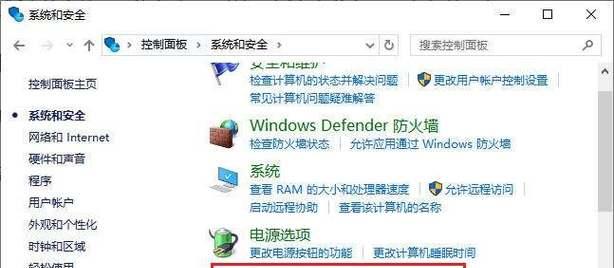
一、使用回收站找回删除文件
1.回收站是系统自带的一个功能,可在桌面或资源管理器中找到。通过双击回收站图标,您可以查看已删除的文件列表。
2.在回收站中找到被删除的文件后,选中并右键点击“还原”选项,文件将恢复到其原始位置。

二、使用文件历史版本功能
3.Windows系统提供了文件历史版本功能,可以帮助您找回被删除或修改过的文件。
4.在资源管理器中,找到包含被删除文件所在的文件夹,并右键点击该文件夹。
5.在弹出的菜单中选择“属性”,然后切换到“版本”选项卡。
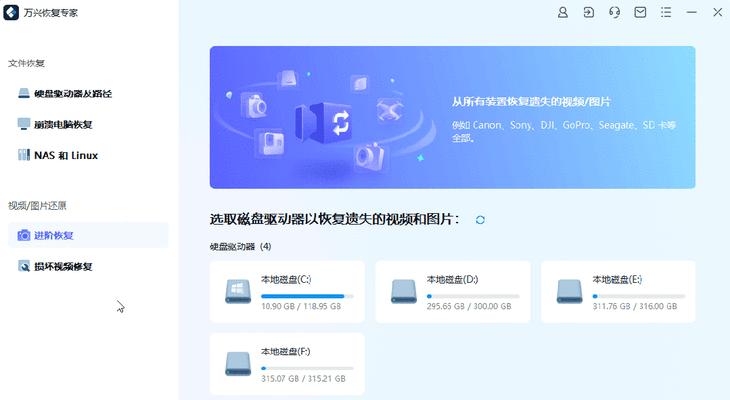
6.在版本选项卡中,您将看到文件的历史版本列表。选择最新的版本并点击“还原”按钮,文件将被恢复到先前的状态。
三、使用专业的文件恢复软件
7.如果文件未通过回收站找回或不存在历史版本,您可以尝试使用专业的文件恢复软件。
8.选择可信赖的文件恢复软件,下载并安装在您的电脑上。
9.打开软件并按照指示进行操作,通常需要选择扫描您的硬盘或指定目录。
10.软件会扫描已删除文件的磁盘空间,并列出可以恢复的文件列表。
11.选择要恢复的文件并指定保存位置,然后点击“恢复”按钮,软件将尝试恢复您删除的文件。
四、使用云存储服务找回文件
12.如果您使用了云存储服务(如GoogleDrive、Dropbox等),您可以在云端找回被删除的文件。
13.登录您的云存储账户,并找到“已删除文件”或“回收站”选项。
14.在已删除文件列表中找到需要恢复的文件,选中并选择“恢复”选项。
15.文件将恢复到其原始位置或您指定的位置,让您重新获得重要的文件。
通过使用回收站、文件历史版本功能、专业的文件恢复软件以及云存储服务,我们可以有效地找回被删除的文件。无论是通过简单的系统功能,还是通过专业软件的帮助,我们都有机会找回重要的文件。在操作电脑时,我们也要注意备份文件,以避免重要数据的丢失。
- 电脑注册ID账号发现未知错误的解决方法(解决电脑注册ID账号发现未知错误的有效技巧)
- 如何将Windows8降级为Windows7
- 如何使用新U盘制作系统安装盘(简单教程帮助您轻松装系统)
- 手机电脑DNS配置错误解决方案(排查和修复常见的DNS配置错误)
- 华为电脑修复磁盘错误的终极指南(解决华为电脑磁盘错误,恢复数据,提升性能,保护文件)
- 大白菜安装系统教程详解(轻松学会使用大白菜安装系统)
- 解除U盘写保护功能的方法(轻松破解U盘写保护,释放存储空间)
- 解决电脑获取硬盘驱动错误的方法(排除硬盘驱动错误的有效措施)
- 解决电脑开机提示错误无限重启问题的方法(无限重启问题的原因与解决方案)
- 电脑常弹出程序错误,怎么解决?(解决电脑程序错误,让电脑更稳定运行)
- 电脑SSH登录密码错误的解决方法(遇到密码错误时该怎么办,密码重置和保护的关键步骤)
- 解决CNC电脑连线纸带错误的方法(纸带错误的原因及解决方案)
- 简易操作!一键U盘装系统教程(以一键U盘装系统制作教程为主题,轻松搞定系统安装)
- 电脑提示连接重置密码错误的解决方法(解决电脑连接重置密码错误的有效措施)
- 电脑照片显示棱角操作错误的问题及解决方法(探索为何电脑照片显示棱角?如何解决显示棱角的问题?)
- 使用U大师U启动盘安装系统的详细教程(U启动盘安装系统方法及注意事项)